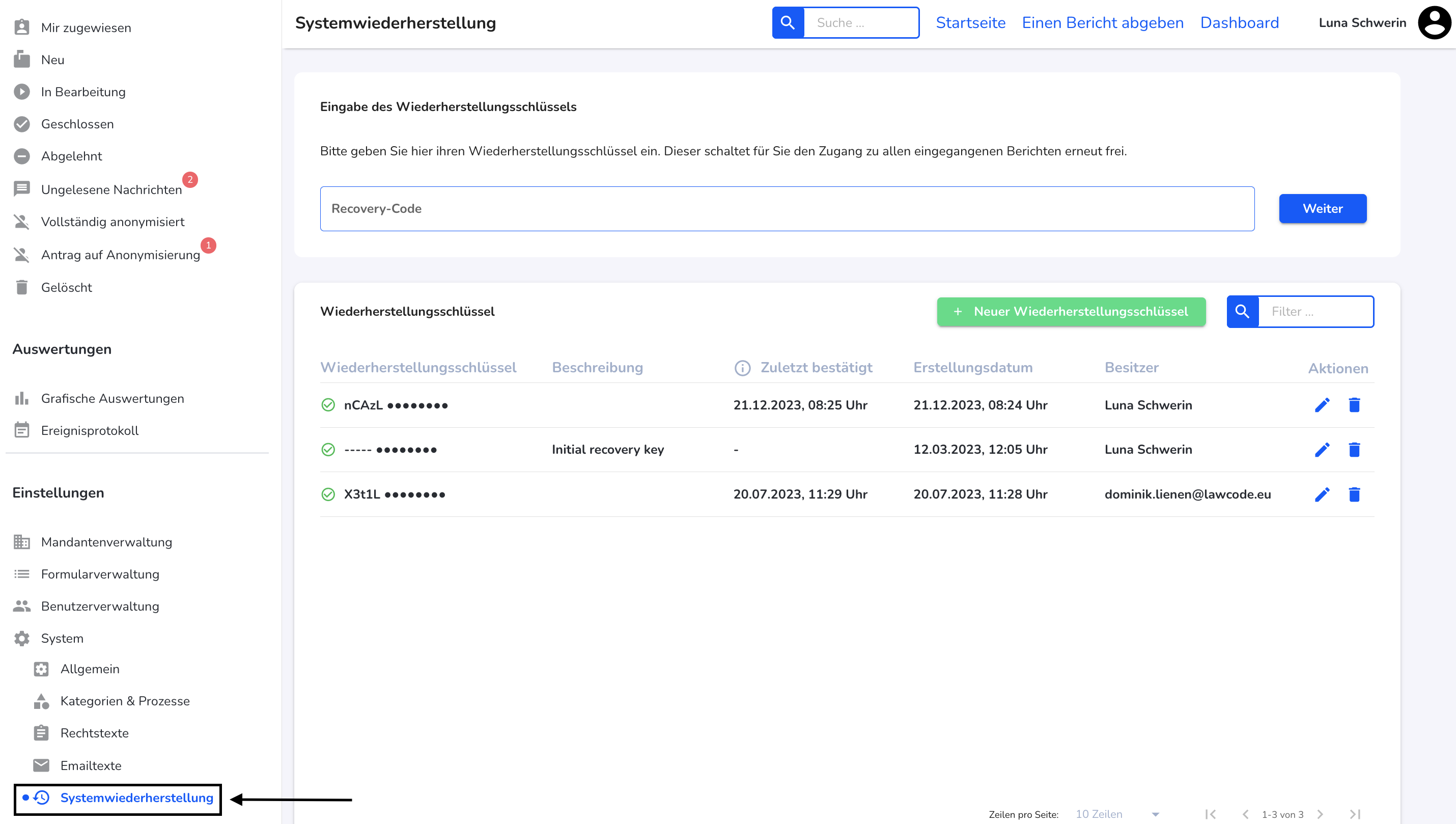Einleitung
Auf dieser Seite wollen wir Ihnen erklären, wie Sie Ihre Hintbox Schritt für Schritt einrichten. Diese Anleitung ist ein persönlicher Onboardingguide, um alle Einstellung der Hintbox zu wiederholen.
Um Ihr System als vollständiges digitales Hinweisgebersystem zu nutzen, raten wir Ihnen, die folgenden Einstellungen zu berücksichtigen und anzupassen.
Klicken Sie hier für das Thema Initiale Anmeldung und Recovery Key.
Klicken Sie hier für das Thema Mandantenverwaltung.
Klicken Sie hier für das Thema Benutzerverwaltung.
Klicken Sie hier für das Thema allgemeinen Systemeinstellungen.
Klicken Sie hier für das Thema Rechtstexte.
Klicken Sie hier für das Thema Emailtexte.
Klicken Sie hier für das Thema Systemwiederherstellung.
Initiale Anmeldung und Recovery Key
Zunächst sollten Sie eine Einladungsemail erhalten haben.
Klicken Sie auf den Link, um Ihr Benutzerkonto zu erstellen und Ihr Passwort festzulegen.
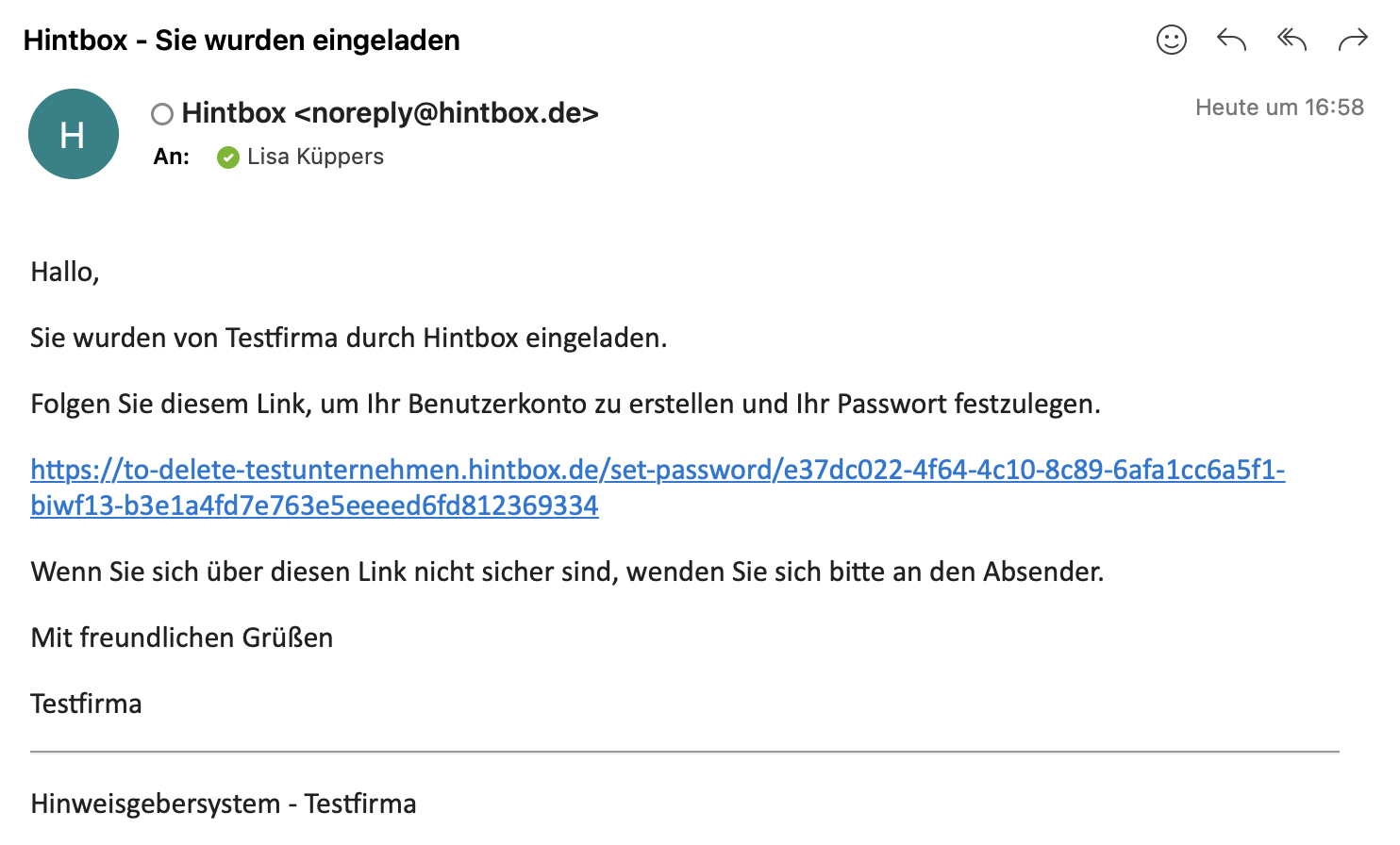
Vergeben Sie sich ein Passwort und klicken Sie auf Speichern.

Ein Recovery-Code zur Wiederherstellung der Berichte wird automatisch generiert. Bitte laden Sie diesen herunter und verwahren Sie den untenstehenden Wiederherstellungsschlüssel an einem sicheren Ort.
Kopieren Sie den Recovery-Code und klicken Sie auf Weiter.
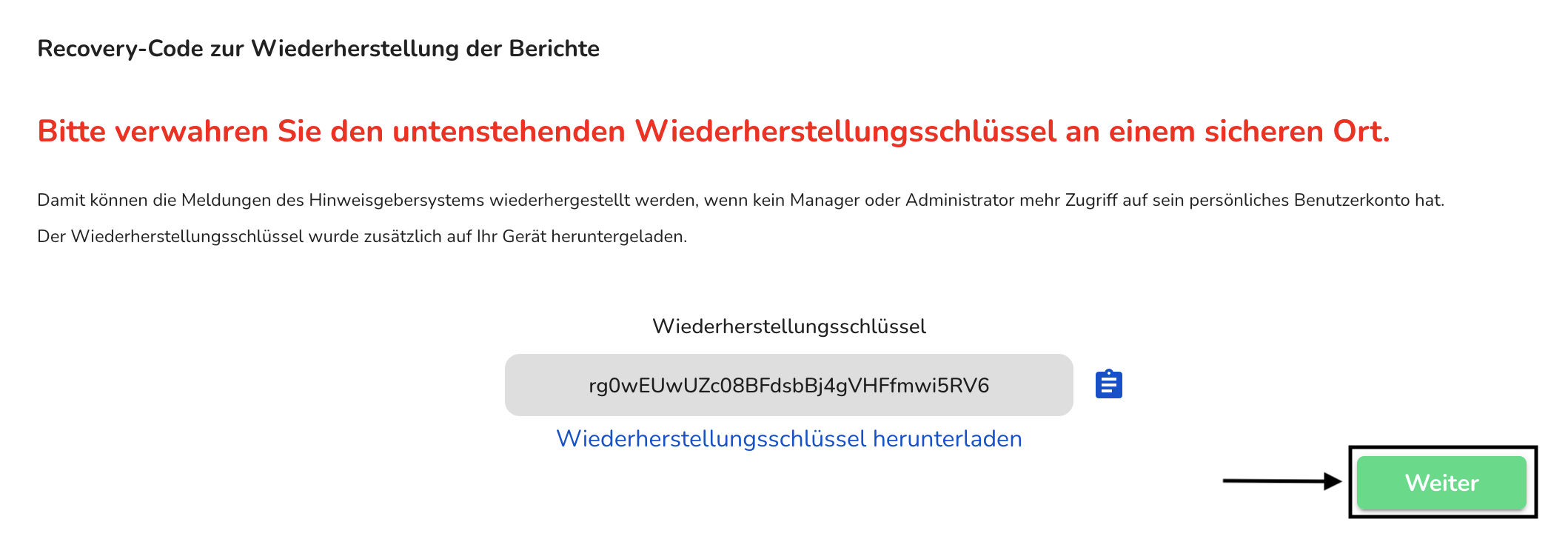
Fügen Sie den Recovery-Code in das leere Feld. Dieser wird automatisch bestätigt.
Klicken Sie auf Weiter.

Sie befinden sich nun auf dem Dashboard. Weitere Informationen über das Thema Initiale Anmeldung und Recovery Key finden Sie hier.
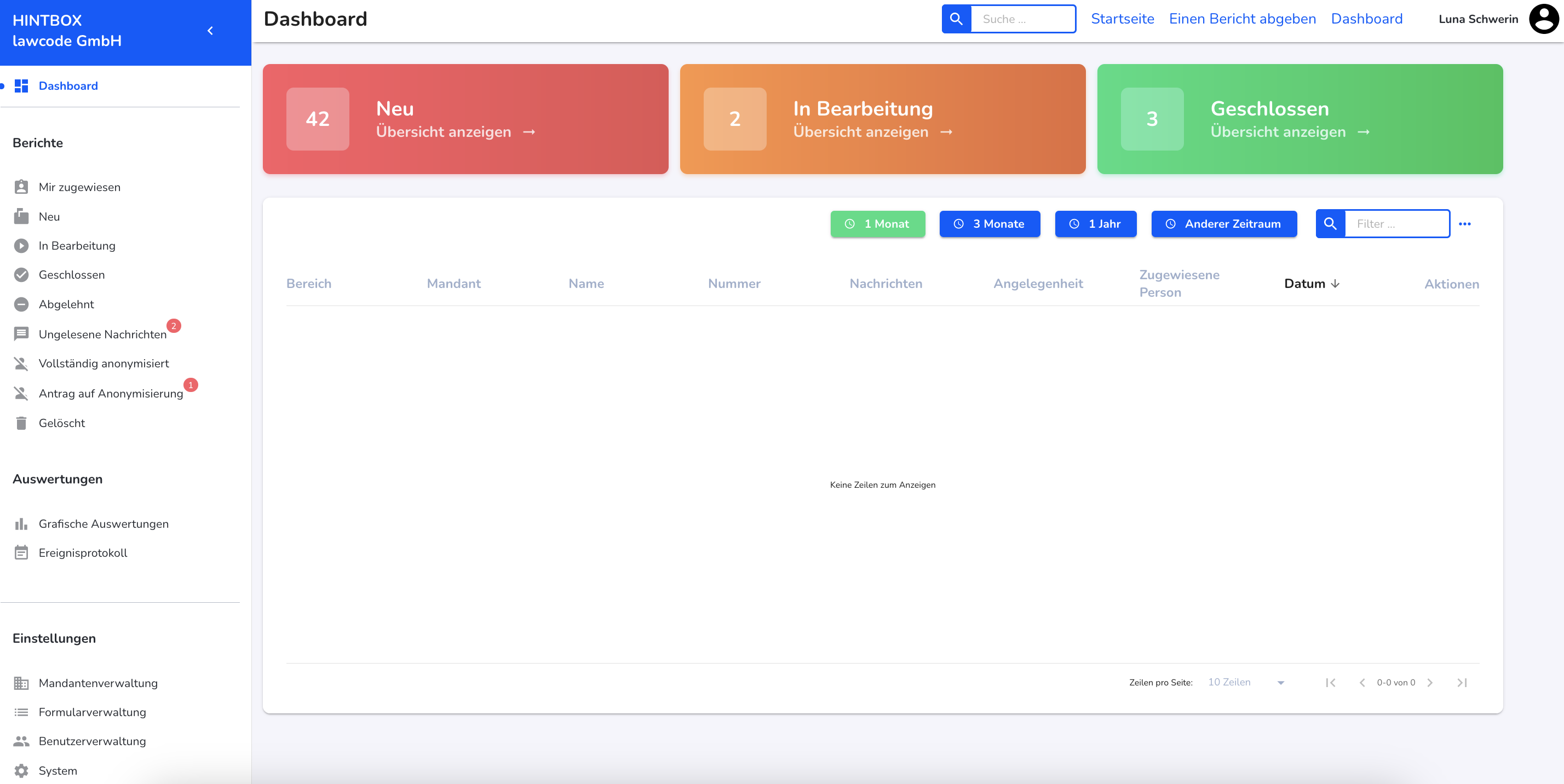
Mandantenverwaltung
In dem Bereich Mandantenverwaltung können neue Mandanten erstellt, bereits existierende Mandanten bearbeitet oder gelöscht werden.
Klicken Sie auf Mandantennverwaltung.
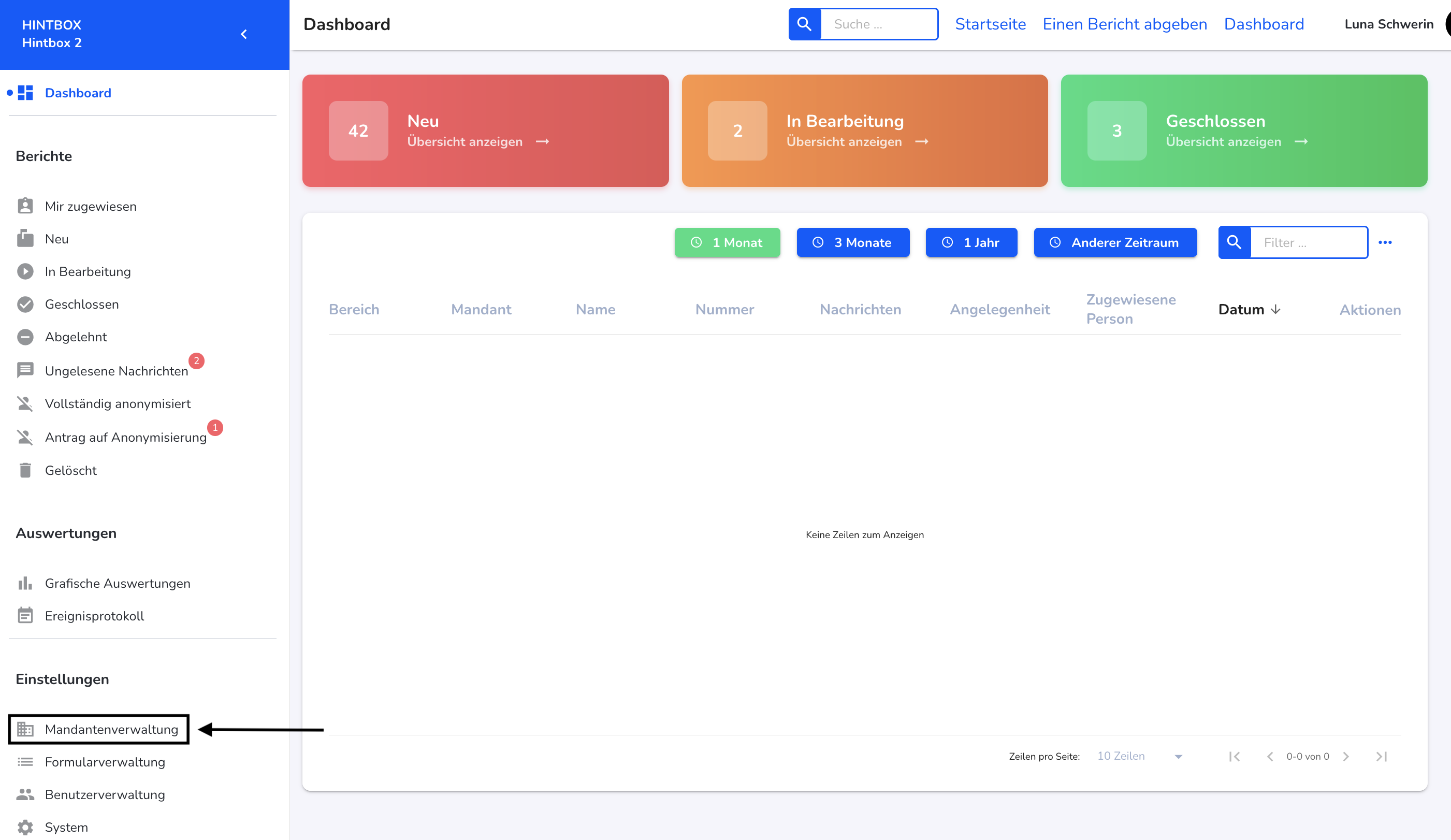
Ihr Anzahl an verfügbaren Mandanten ist begrenzt. Um weitere Mandanten entgeltlich freizuschalten, wenden Sie sich an unser Team.
Um zur Anleitung zu kommen, um einen Mandanten zu erstellen, klicken Sie hier.
Um zur Anleitung zu kommen, um die Rechte eines Mandaten zu bearbeiten, klicken Sie hier.
Um zur Anleitung zu kommen, um einen Mandanten zu löschen, klicken Sie hier.
Benutzerverwaltung
Im Bereich Benutzerverwaltung können neue Benutzer erstellt, bereits existierende Benutzer´s Rechte bearbeitet, Benutzer löschen und Benutzer freigeben.
Es gibt 4 Benutzer Typen : Administratoren, Manager, Leser und Hinweisgeber. Um mehr über die Rechte & Rollen zu erfahren, klicken Sie hier.
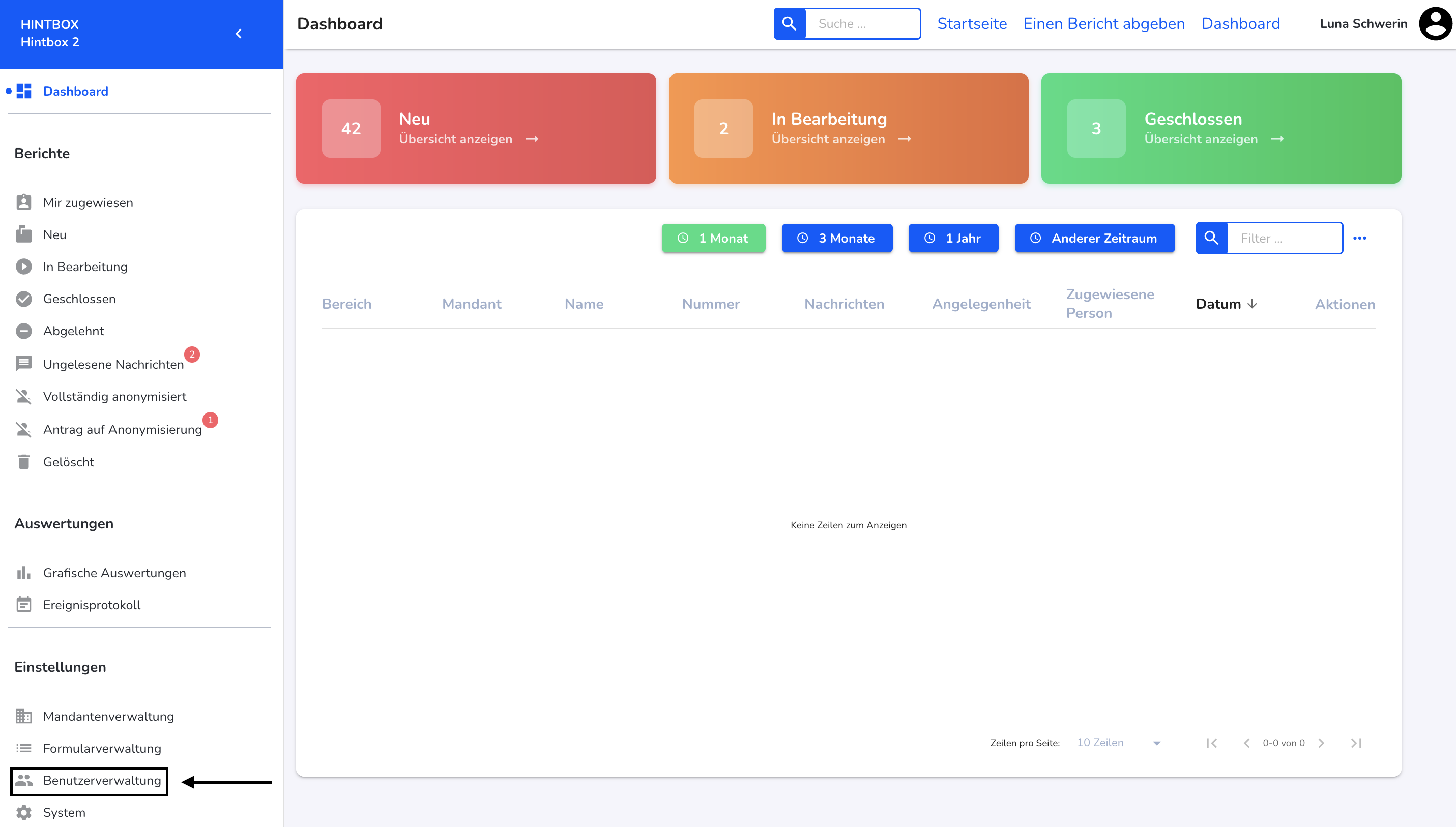
Um zur Anleitung zu kommen,um einen Benutzer zu erstellen, klicken Sie hier.
Um zur Anleitung zu kommen,um einen Benutzer zu bearbeiten, klicken Sie hier.
Um zur Anleitung zu kommen,um einen Benutzer zu löschen, klicken Sie hier.
Um zur Anleitung zu kommen,um einen Benutzer freizugeben, klicken Sie hier.
Systemeinstellung
Im Bereich System können die allgemeinen Systemeinstellungen personalisiert werden, Kategorien & Prozesse anpassen, Rechtstexte bearbeiten, Emailtexte anpassen und auf die Systemwiederherstellung zugreifen.
Klicken Sie auf System.
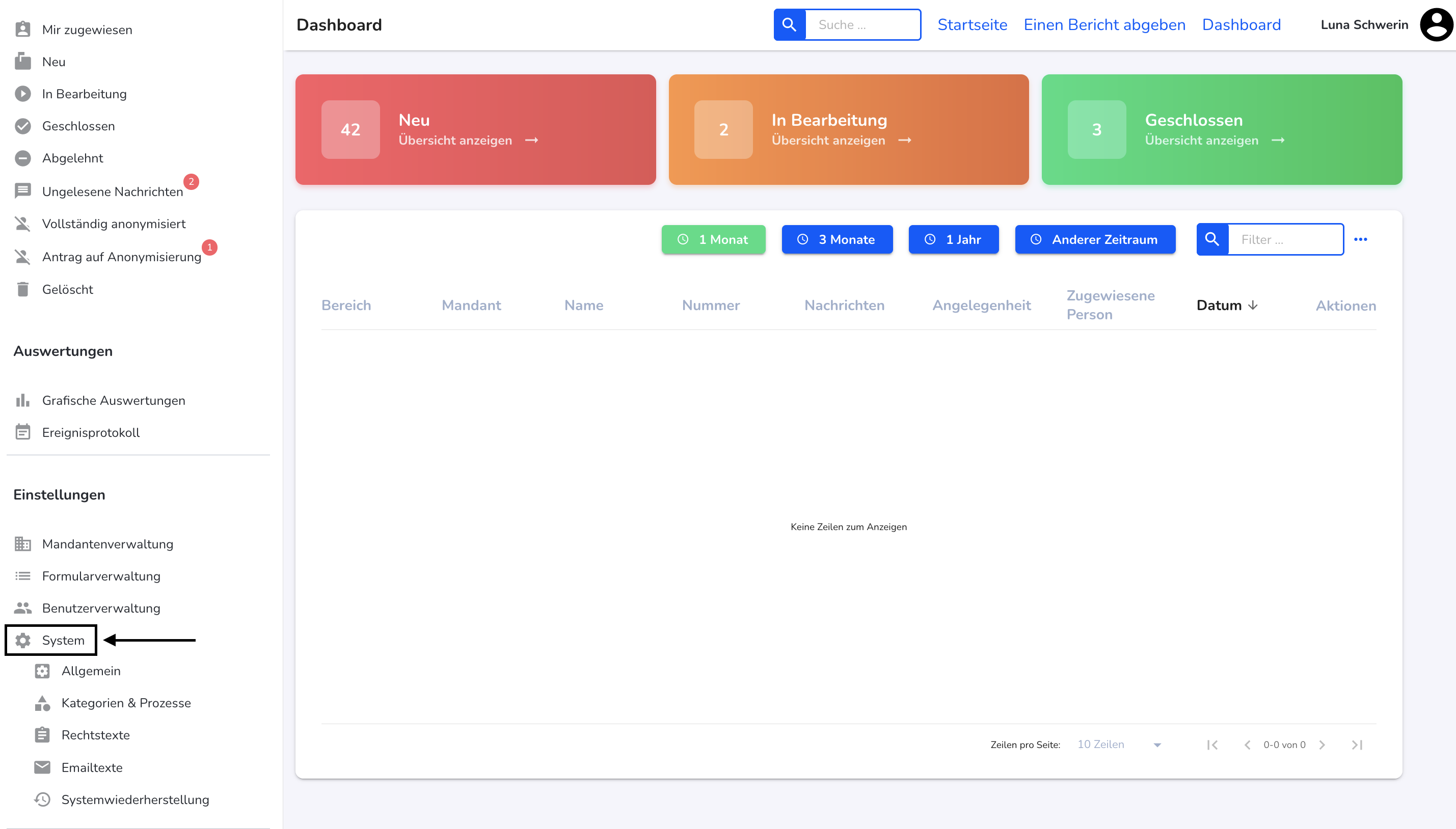
Allgemeine Systemeinstellungen
Im Bereich Allgemein können Unternehmenslogo, Banner-Foto, Farbe, und Schriftart angepassst werden, Übersetzung ausgewählt werden, Standardrouten des Hinweisgebersystems überschreiben und das Ereignisprotokoll aktivieren.
Klicken Sie auf Allgemein.
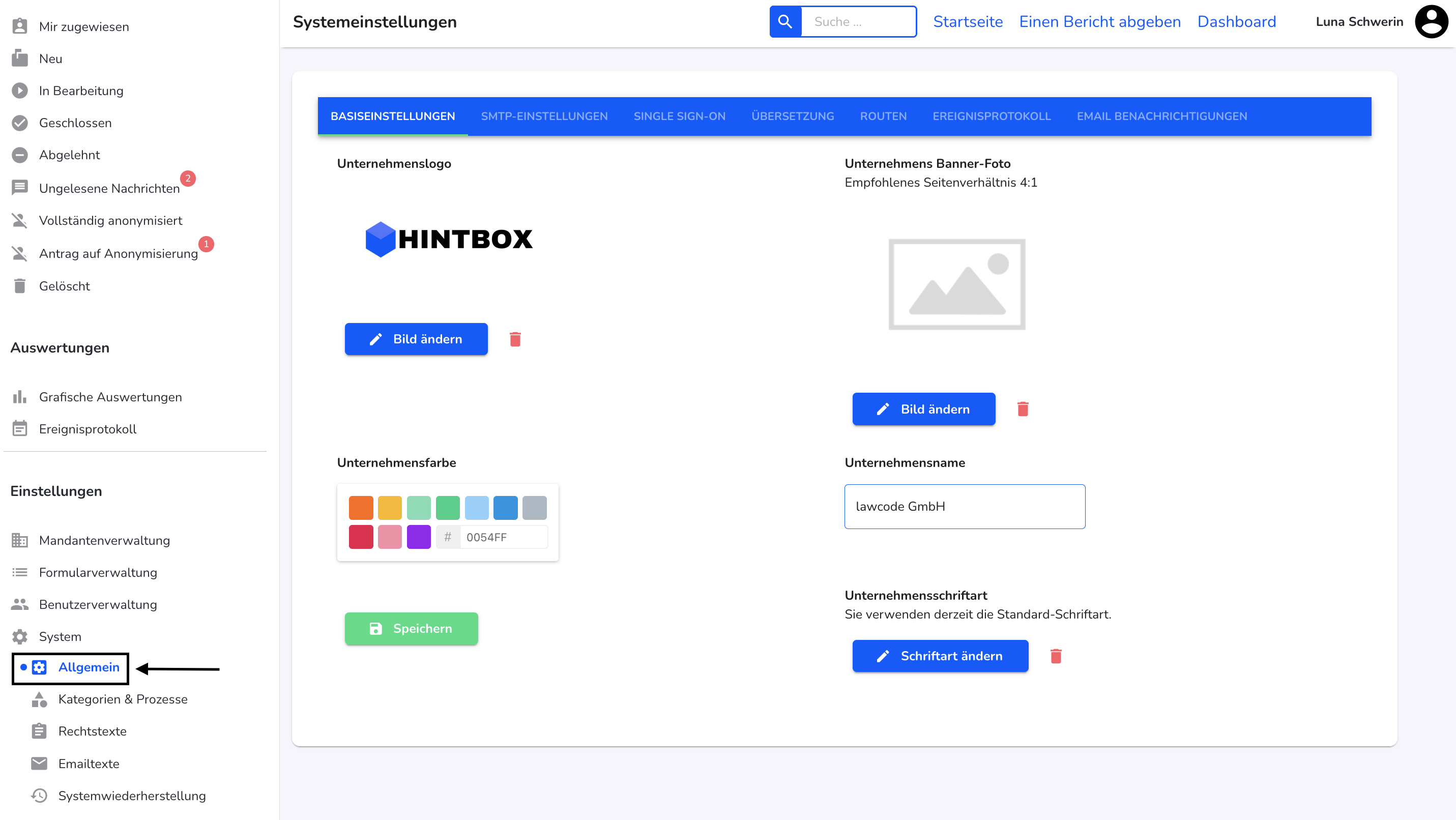
Basiseinstellungen
In den Basiseinstellungen können Sie Ihr Hinweisgebersystem personalisieren. Dieser Schritt dient dem individuellen Branding Ihres Systems.
Klicken Sie auf Basiseinstellungen.
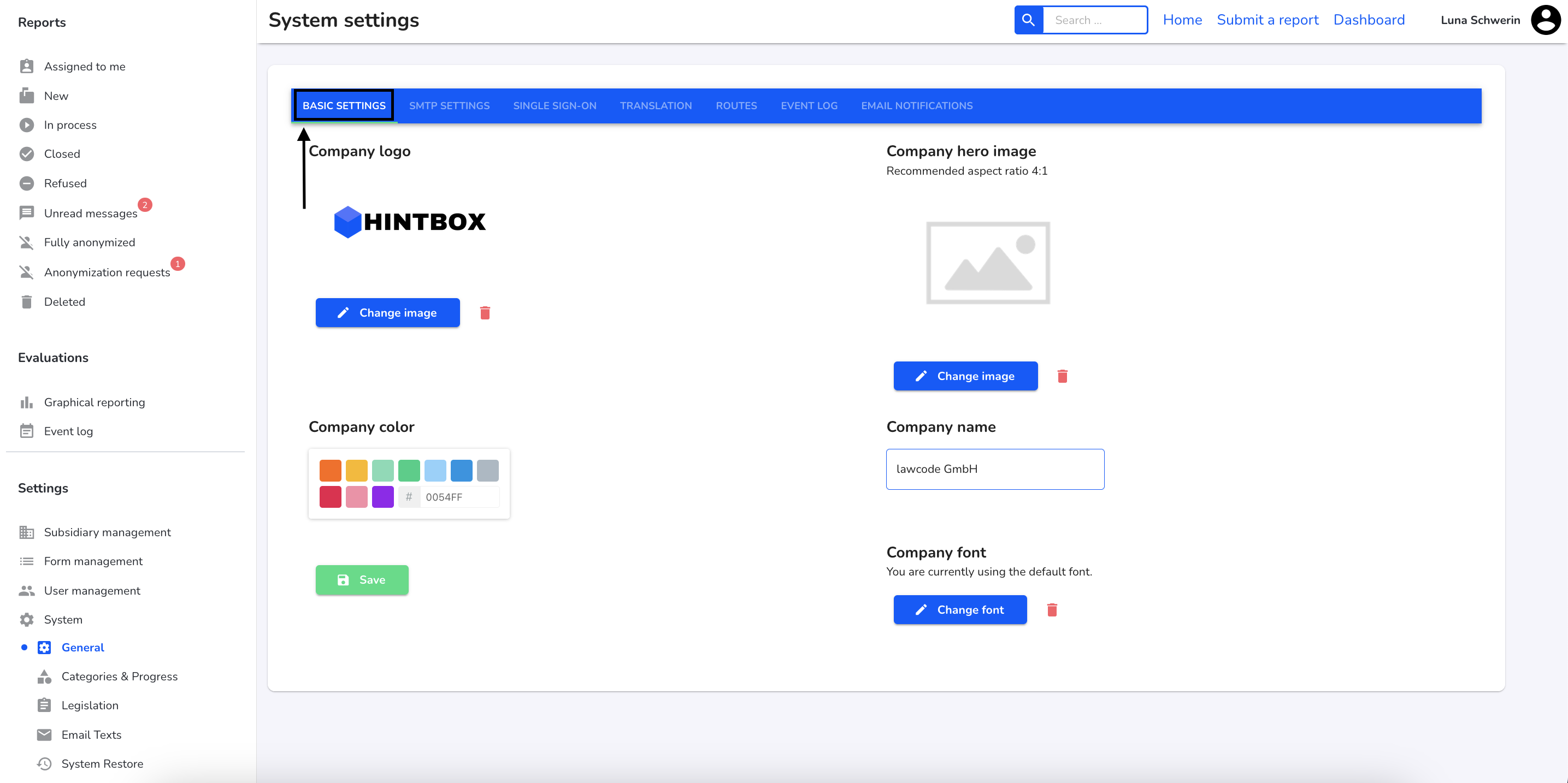
Um zur Anleitung zu kommen,um einen Unternehmenslogo zu bearbeiten, klicken Sie hier.
Um zur Anleitung zu kommen,um einen Unternehmens Banner-Foto zu bearbeiten, klicken Sie hier.
Um zur Anleitung zu kommen,um einen Unternehmensfarbe zu ändern, klicken Sie hier.
Um zur Anleitung zu kommen,um einen Unternehmensname zu ändern, klicken Sie hier.
Um zur Anleitung zu kommen,um einen Unternehmensschriftart hochzuladen, klicken Sie hier.
Übersetzung
Im Bereich Übersetzung können Sie die Standardsprache der Hintbox einstellen, die auswählbaren Sprachen in der Hintbox konfiguriert werden, und eine Browsersprache gewählt werden.
Klicken Sie auf Übersetzung.
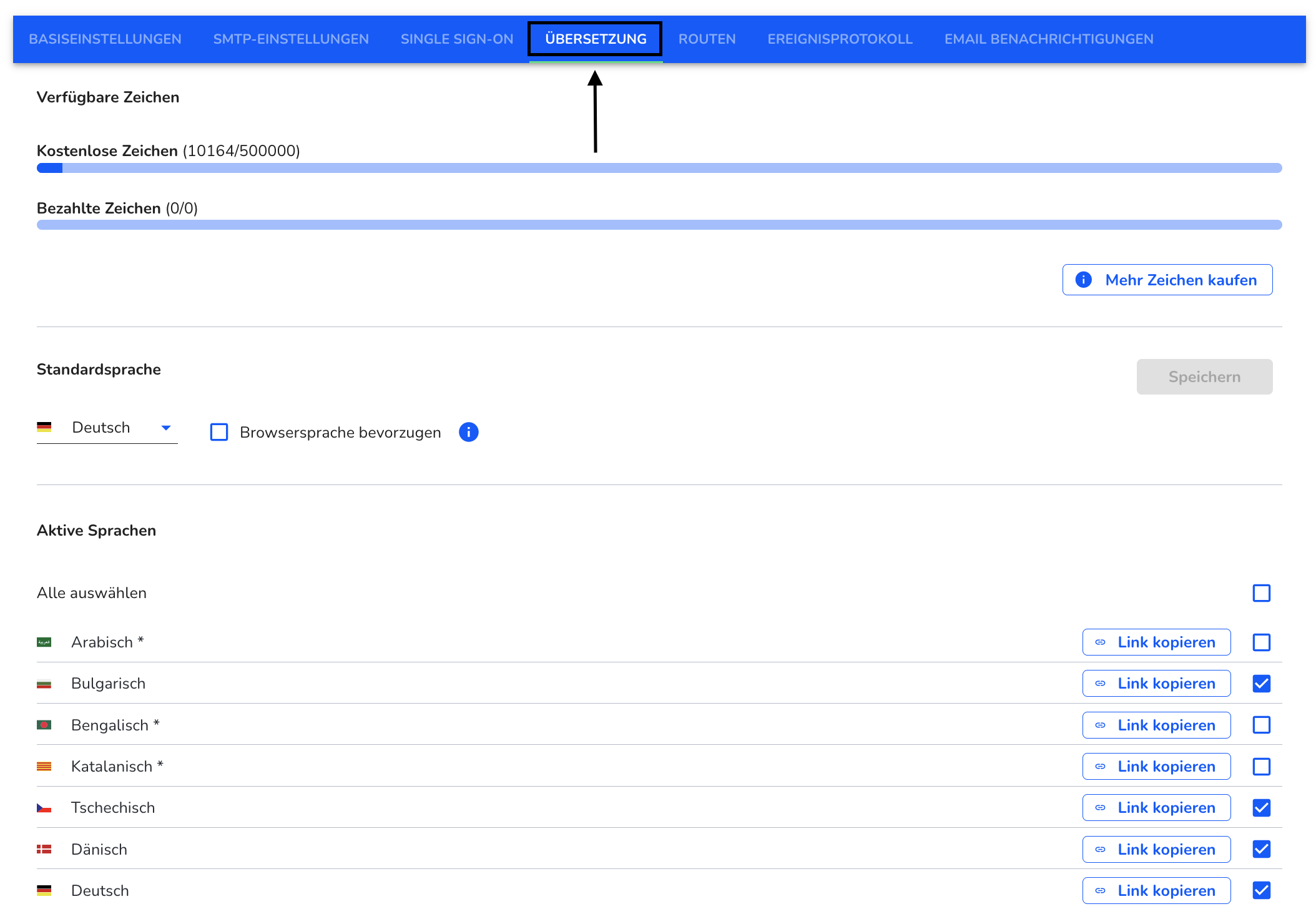
Um zur Anleitung zu kommen,um die Übersetzung anzupassen, klicken Sie hier.
Routen
Im Bereich Routen können Sie einige Standardrouten des Hinweisgebersystems überschreiben. Dies können Sie nutzen, um beispielsweise mit dem im Hinweisgebersystem eingebundenen Link zum Impressum auf Ihr eigenes, unter einer separaten Domäne bereitgestelltes Impressum, zu verweisen. Um mehr über Routen zu erfahren, klicken Sie hier.
Klicken Sie auf Routen.
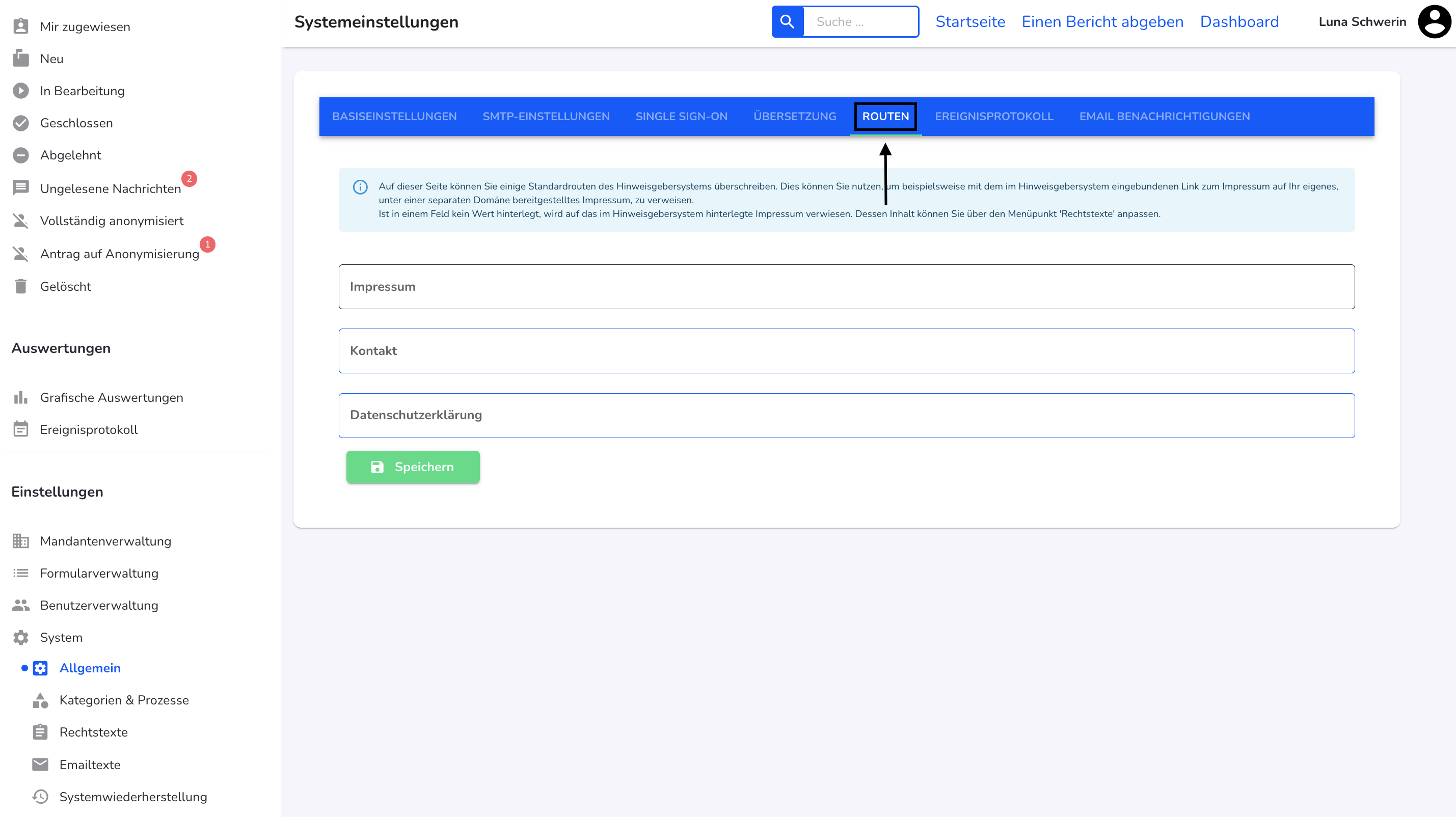
Ereignisprotokoll
Im Bereich Ereignisprotokoll können Sie konfigurieren welche Ereignisse protokolliert werden sollen. Um mehr über das Ereignisprotokoll zu erfahren, klicken Sie hier.
Klicken Sie auf Ereignisprotokoll.
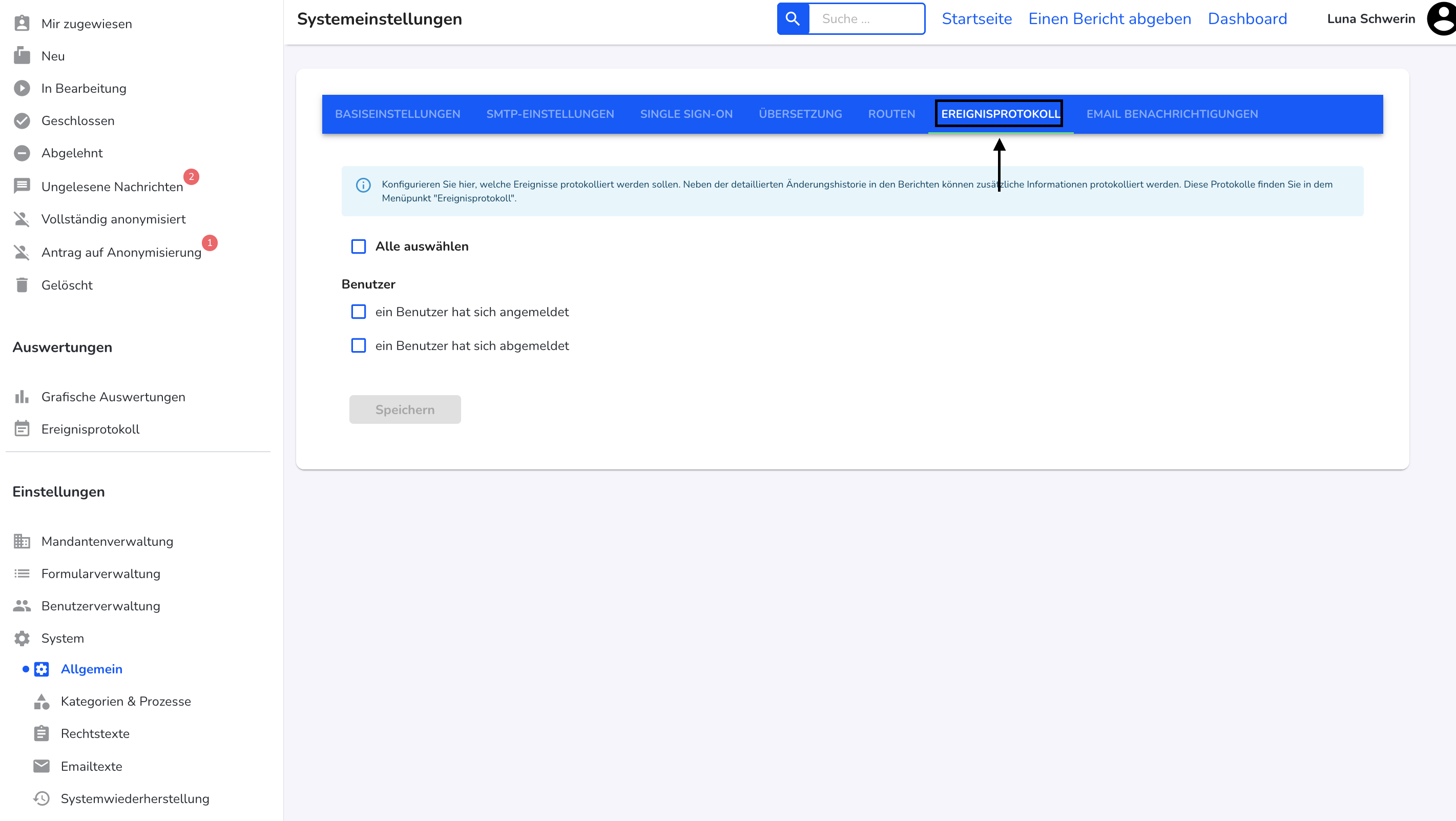
Kategorien und Prozesse
Im Bereich Kategorien und Prozesse können diese erstellt, bearbeitet, sortiert und gelöscht werden.
Klicken Sie auf Kategorien und Prozesse.
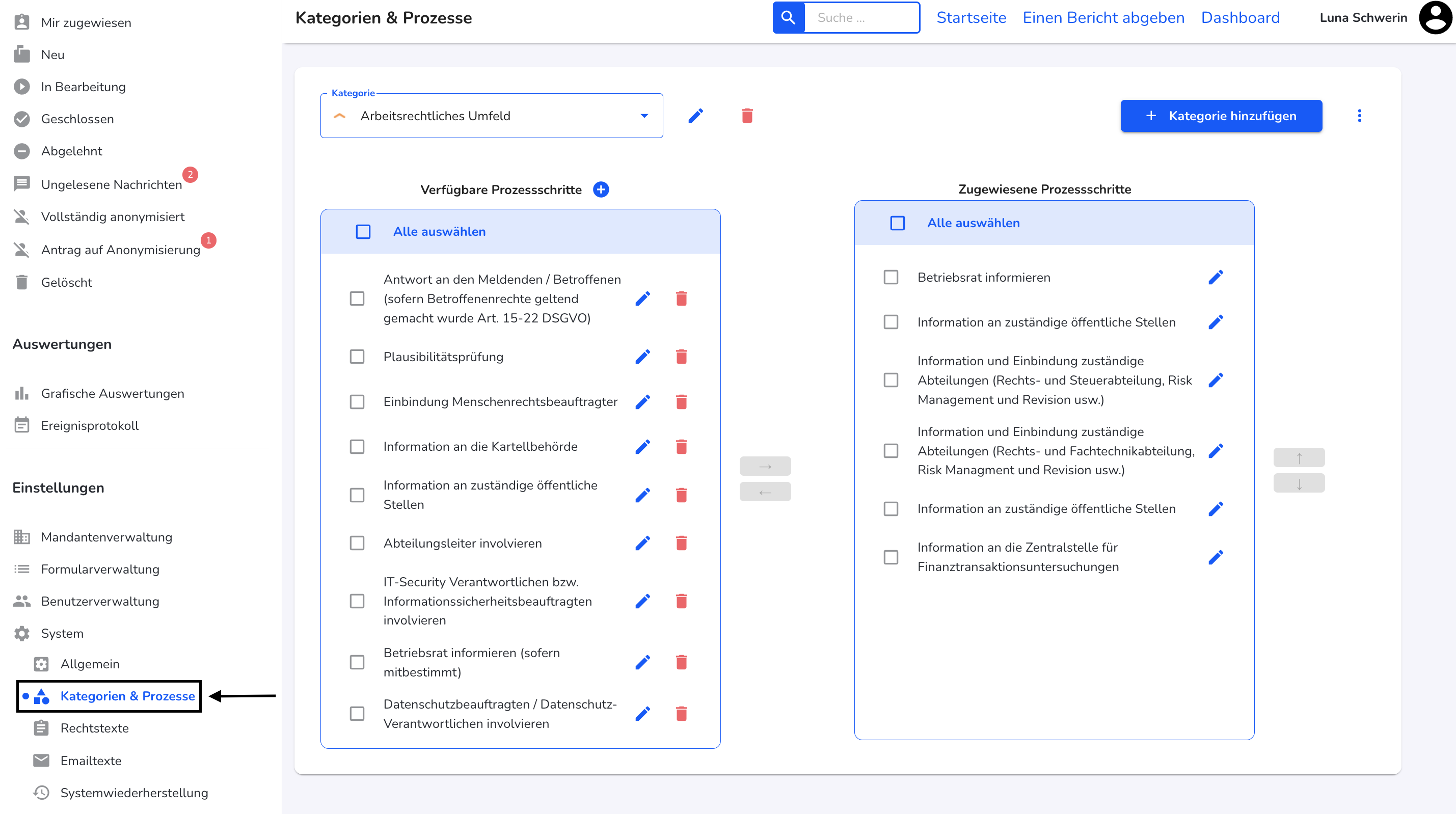
Um zur Anleitung zu kommen,um einen Kategorie zu verwalten, klicken Sie hier.
Um zur Anleitung zu kommen,um einen Kategorie zu übersetzen, klicken Sie hier.
Um zur Anleitung zu kommen,um einer Kategorie einen Prozess zuweisen, klicken Sie hier.
Um zur Anleitung zu kommen,um einen Prozess zu verwalten, klicken Sie hier.
Rechtstexte
Im Bereich Rechtstexte finden Sie alle Texte die innerhalb des Systems hinterlegt und aufrufbar sind.
Klicken Sie auf Rechtstexte.
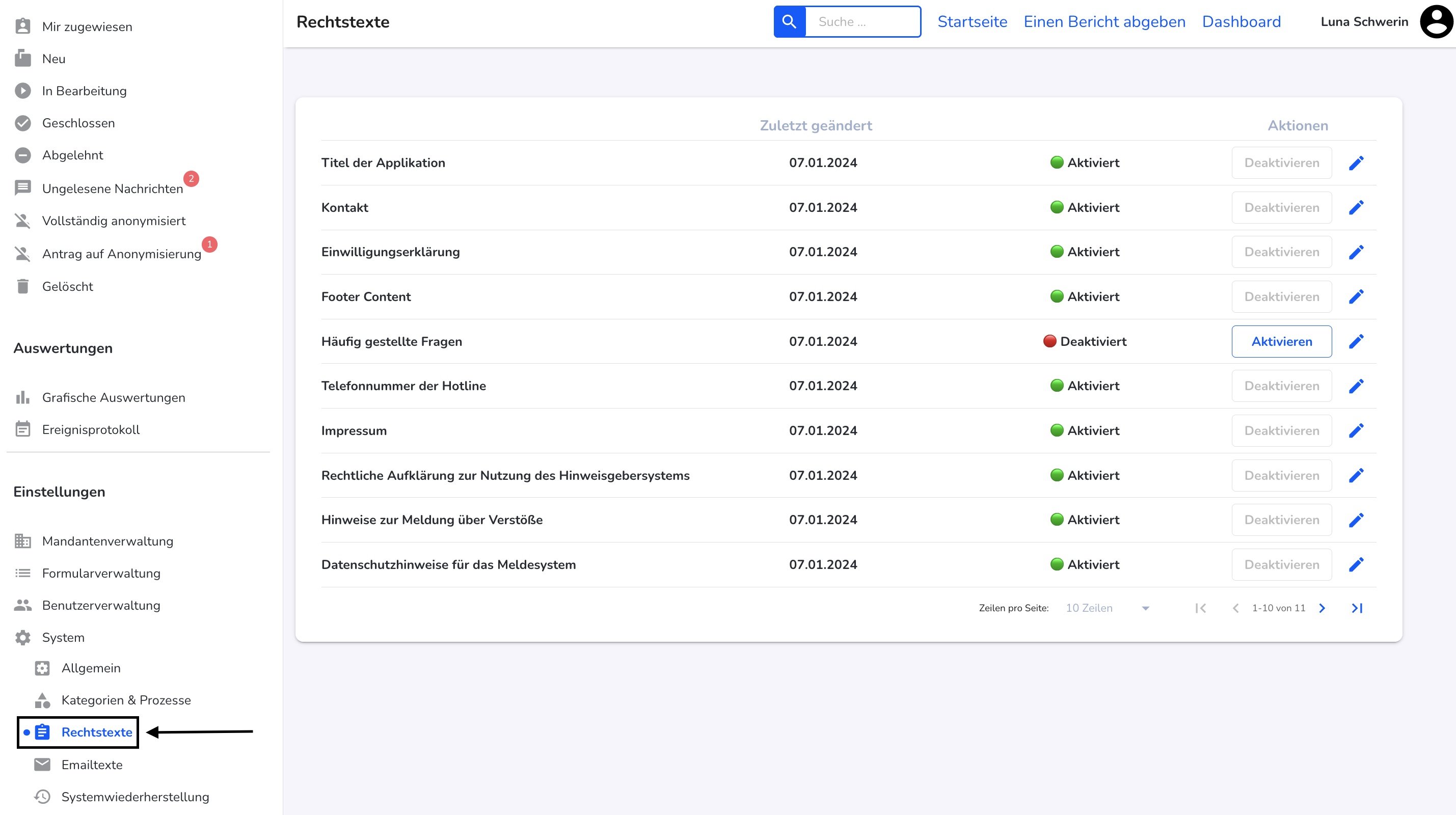
Unsere Standardtexte sind in Ihrem System hinterlegt. Sie können diese verwenden oder Veränderungen vornehmen.
Diese Texte müssen Sie um Ihre Adresse und Kontaktdaten anpassen:
- Kontakt
- Footer Content
- Impressum
- Datenschutzhinweise für das Meldesystem
Um zur Anleitung zu kommen,um einen Rechtstexte anzupassen, klicken Sie hier.
Um zur Anleitung zu kommen,um einen Rechtstexte zu übersetzen, klicken Sie hier.
Um zur Anleitung zu kommen,um einen Rechtstexte zu übertragen, klicken Sie hier.
Emailtexte
Im Bereich Emailtexte können Sie alle automatischen Emailtexte die innerhalb des Systems hinterlegt sind verwalten.
Klicken Sie auf Emailtexte.
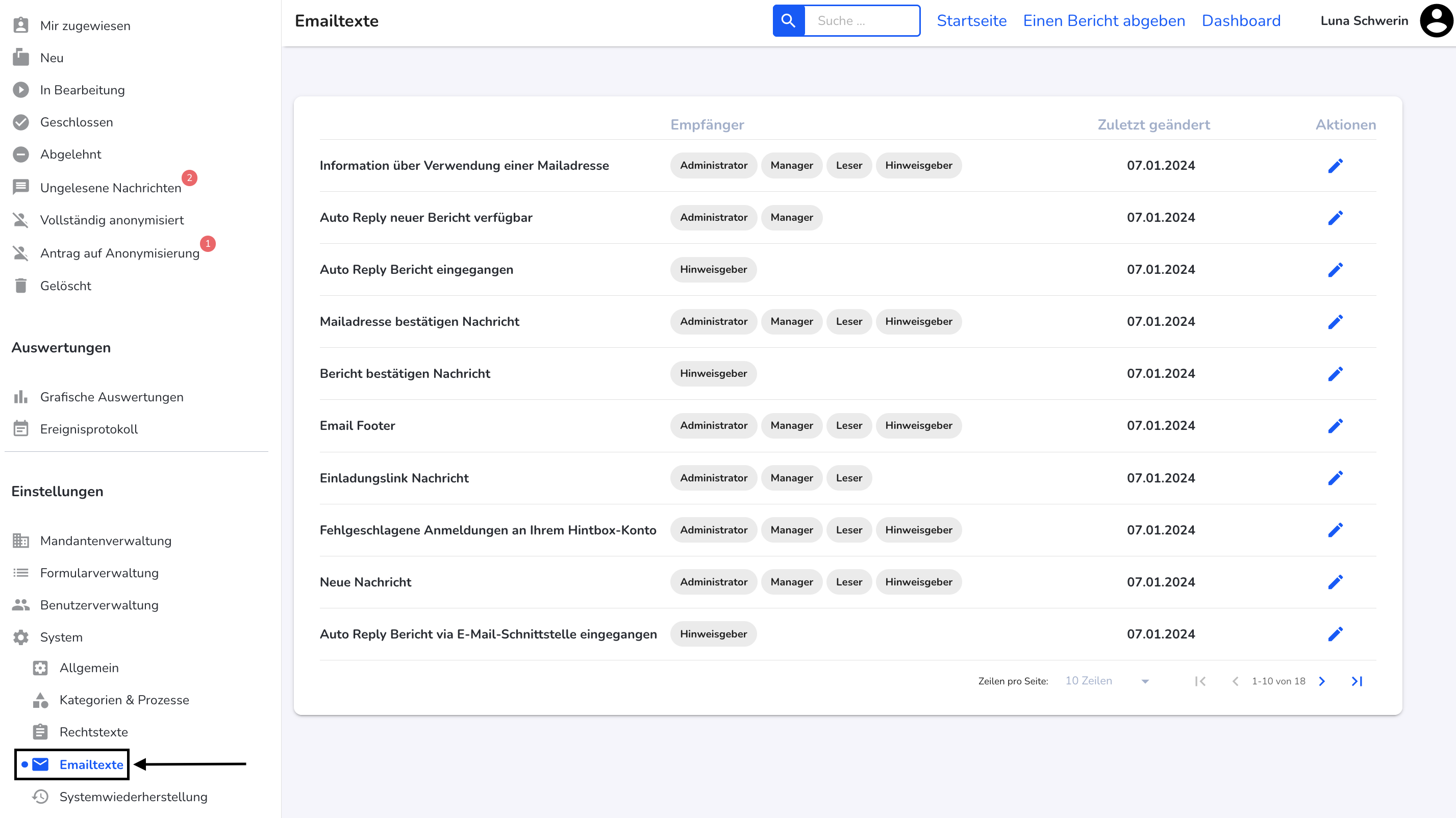
Um zur Anleitung zu kommen,um einen E-Mail Texte anzupassen, klicken Sie hier.
Um zur Anleitung zu kommen,um einen E-Mail Texte zu übersetzen, klicken Sie hier.
Um zur Anleitung zu kommen,um einen E-Mail Texte zu übertragen, klicken Sie hier.
Um zur Anleitung zu kommen,um Globale und Verfügbare Paramter anzupassen, klicken Sie hier.
Systemwiederherstellung
Im Bereich Systemwiederherstellung werden die Wiederherstellungsschlüssel verwaltet werden.Um mehr über die Wiederherstellungsschlüssel zu erfahren, klicken Sie hier.
Klicken Sie auf Systemwiederherstellung.